AIUI文档中心
AIUI文档导览
1. AIUI平台服务
1.1 AIUI平台介绍
1.2 AIUI应用介绍
1.3 AIUI服务链路介绍
1.4 AIUI平台能力概述
1.5 快速体验
2. AIUI应用配置
2.1 应用发布
2.2 语义精简协议介绍
2.3 基础配置
2.4 语义模型配置
2.5 回复角色配置
2.6 语音识别配置
2.7 结构化语义配置
2.8 星火大模型配置
2.9 语音合成配置
2.10 应用后处理配置
2.11 三方大模型配置
3. AIUI SDK开发
3.1 AIUI SDK接入流程
3.2 AIUI SDK基础信息
3.2.1 SDK接口说明
3.2.2 参数配置说明
3.2.3 消息事件说明
3.2.4 SDK状态说明
3.2.5 数据发送方式
3.2.6 回调解析说明
3.2.7 交互结果协议说明
3.3 AIUI SDK基础能力
3.3.1 流式识别
3.3.2 离线识别
3.3.3 语音唤醒
3.3.4 语音合成
3.3.5 用户个性化
3.3.6 自定义参数
3.4 传统语义链路接入
3.4.1 链路配置说明
3.4.2 个性化数据使用
3.5 通用大模型链路接入
3.5.1 链路配置说明
3.5.2 个性化数据使用
3.5.3 超拟人合成
3.5.4 声音复刻
3.6 极速超拟人链路接入
3.6.1 链路配置说明
3.6.2 个性化数据使用
3.6.3 流式合成
3.6.4 声音复刻
3.6.5 RTOS系统SDK接入
3.7 错误码列表
3.8 发音人列表
4. AIUI API开发
4.1 传统语义链路
4.1.1 交互API
4.1.2 用户个性化API
4.1.3 合成能力使用
4.2 通用大模型链路
4.2.1. 服务鉴权
4.2.2 交互API
4.2.3 用户个性化API
4.2.4 声音复刻API
4.2.5 合成能力使用
4.3 极速超拟人链路
4.3.1 服务鉴权
4.3.2 交互API
4.3.3 用户个性化API
4.3.4 声音复刻API
4.3.5 合成能力使用
5. 自定义业务
技能工作室概述
名词解析
技能
意图和语料
实体
动态实体
模糊匹配
填槽对话
技能设计规范
语音技能设计规范
开放技能接入审核规范
开放技能图标图片规范
技能开发
创建技能和意图
意图配置
技能测试
技能发布
技能后处理
技能导入导出
云函数APIv2.1
云函数APIv2.0
智能体开发
智能体对接
问答库开发
语句问答
关键词问答
文档问答
设备人设开发
技能协议
语义协议:重要字段和通用字段
技能后处理协议:标准请求
技能后处理协议:请求校验
技能后处理协议:Request_v2.1协议
技能后处理协议:Response_v2.1协议
技能资源限制
6. 硬件模组
RK3328 降噪板
RK3328降噪板白皮书
RK3328降噪板使用手册
RK3328降噪板规格书
RK3328降噪板协议手册
RK3328 AIUI评估板开发套件
RK3328评估板白皮书
RK3328评估板使用手册
RK3328评估板规格书
RK3328评估板开发手册
RK3588 AIUI多模态开发套件
RK3588一体机多模态产品规格书
RK3588多模态套件使用手册
视频传输协议
识别语义传输协议
音频传输协议
ZG803 离线语音识别套件
ZG803 产品白皮书
USB声卡套件
USB声卡产品白皮书
USB声卡使用指南
AC7911B AIUI语音开发套件
AC7911B-产品白皮书
AC7911B-快速体验指南
AIUI评估板接入
集成方式
软件包说明
AIUIServiceKitSDK
串口SDK
评估板参数配置
调试升级
7. 常见问题处理
7.1 AIUI常见问题
7.2 评估板常见问题
7.3 动态实体常见问题
8. 联系方式
9. 服务条款
AIUI开放平台服务协议
AIUI开放平台隐私政策
小飞在家用户协议
小飞在家隐私政策
小飞在家开源软件使用许可
讯飞账号隐私政策
讯飞账号用户协议
讯飞带屏音箱用户协议
讯飞带屏音箱隐私政策
AIUI SDK隐私政策
AIUI SDK合规使用说明
本文档使用 MrDoc 发布
-
+
首页
智能体对接
<div style="max-width: 100%; margin: 20px auto;"> <!-- 便签卡片容器 --> <div style="background-color: #ffffff; border-radius: 8px; box-shadow: 0 2px 8px rgba(0,0,0,0.1); overflow: hidden; font-family: 'Comic Sans MS', cursive, sans-serif;"> <!-- 便签头部 --> <div style="background-color: #F4F8FA; padding: 1px 10px; border-bottom: 1px solid #dee2e6; display: flex; justify-content: space-between; align-items: center;"> <div style="color: #0E42D2; font-weight: bold;font-size: 1.3rem;">智能体介绍</div> <div> </div> </div> <!-- 带横线的内容区域 --> <div style="padding: 25px; line-height: 29px; background-image: linear-gradient(transparent 26px, #dee2e6 27px, #dee2e6 27px, transparent 27px); background-size: 100% 28px; min-height: 100px; color: #333;"> <div>智能体是一种能够自主行动、感知环境、做出决策并与环境交互的智能应用或实体。</div> <div>在AIUI平台上,智能体本质上是个自定义工具,用于解决垂直场景对话任务,支持任务抽槽、信源查询、大模型调用和任务逻辑管理等能力,适用于复杂对话任务。开发时配置的对话意图是AIUI对智能体等自定义工具进行调度管理的重要依据。为智能体配置意图,可以将相关意图的用户Query分发给特定的智能体处理。</div> <div><strong>- 新智能体</strong></div> <div>-- 适用链路:仅支持极速交互语义链路</div> <div>-- 支持能力:支持任务抽槽、信源查询、大模型调用等能力</div> <div><strong>- 旧智能体</strong></div> <div>-- 适用链路:仅支持通用大模型语义链路</div> <div>-- 支持能力:仅支持对话意图抽取</div> </div> <!-- 便签底部 --> </div> </div> </div> ## 1、新智能体接入说明 AIUI平台升级版本新智能体开发目前支持两种方式开发接入: <div style="display: flex; flex-wrap: wrap; gap: 12px; padding: 10px; max-width: 100%; margin: 0 auto;"> <!-- 卡片1 --> <a href="#三方智能体" style="text-decoration: none; color: #6f42c1; width: calc(50% - 6px);box-sizing: border-box;"> <div class="card" style="background: #ffffff; border-radius: 6px; box-shadow: 0 2px 8px rgba(0,0,0,0.08); overflow: hidden; transition: all 0.3s ease; cursor: pointer; border-top: 5px solid #e0e0e0; display: flex; flex-direction: column; height: 100%;"> <div style="padding: 10px 15px; line-height: 1.6; flex: 1;"> <h3 style="font-size: 1.1rem; margin: 0 0 6px 0; color: #0969DA; font-weight: 600;">三方智能体</h3> <p style="font-size: 1rem; color: #36548B; margin: 0;">接入的智能体需要是符合 Open API 协议规范的API,目前AIUI适配了两个三方平台,具体支持能力如下,需要客户先在对应平台上开发对应类别的智能体后,配置到AIUI平台来。</p> <p> >>>点击跳转 </p> </div> </div> </a> <!-- 卡片2 --> <a href="#模板智能体" style="text-decoration: none; color: #6f42c1; width: calc(50% - 6px);"> <div class="card" style="background: #ffffff; border-radius: 6px; box-shadow: 0 2px 8px rgba(0,0,0,0.08); overflow: hidden; transition: all 0.3s ease; cursor: pointer; border-top: 5px solid #e0e0e0; display: flex; flex-direction: column; height: 100%;"> <div style="padding: 10px 15px; line-height: 1.6; flex: 1;"> <h3 style="font-size: 1.1rem; margin: 0 0 6px 0; color: #0969DA; font-weight: 600;">模板智能体</h3> <p style="font-size: 1rem; color: #36548B; margin: 0;">基于AIUI平台自己搭建的模板智能体做开发接入,支持切换高级模式使用节点编排能力进行开发。</p> >>>点击跳转 </div> </div> </a> </div> <!-- 样式 --> <style> .card:hover { box-shadow: 0 8px 16px rgba(9, 105, 218, 0.15); transform: translateY(-2px); border-left-color: #0754b3; } .card:hover div[style*="background-color: #0969DA"] { background-color: #0754b3; } /* 响应式调整 */ @media (max-width: 600px) { .card { border-left-width: 4px; } div[style*="padding: 15px 18px"] { padding: 12px 15px; } div[style*="grid-template-columns: 1fr 1fr"] { grid-template-columns: 1fr; } div[style*="padding: 0 12px"] { padding: 0 8px; } } </style> <div id="三方智能体"> </div> ## 2、三方智能体 <table border="0" class="docutils"> <colgroup> <col width="10%" /> <col width="10%" /> <col width="10%" /> <col width="10%" /> <col width="10%" /> </colgroup> <tbody valign="center"> <tr class="row-odd"> <th style="text-align: center;">平台</th> <th style="text-align: center;">网址</th> <th style="text-align: center;">智能体类型</th> <th style="text-align: center;">请求方式</th> <th style="text-align: center;">鉴权方式</th> </tr> <tr> <td style="text-align: center;"><a href="#星辰平台接入">星辰Agent</a></td> <td style="text-align: center;"><a href="https://agent.xfyun.cn/home">访问星辰Agent平台</a></td> <td style="text-align: center;">智能体-工作流</td> <td style="text-align: center;">HTTP</td> <td style="text-align: center;">Bear Token</td> </tr> <tr> <td rowspan="2" style="text-align: center;"><a href="#Coze平台接入">Coze</a></td> <td rowspan="2" style="text-align: center;"><a href="https://www.coze.cn/home">访问Coze平台</a></td> <td style="text-align: center;">智能体-提示词</td> <td style="text-align: center;">HTTP</td> <td style="text-align: center;">个人访问令牌</td> </tr> <tr> <td style="text-align: center;">智能体-工作流</td> <td style="text-align: center;">HTTP</td> <td style="text-align: center;">个人访问令牌</td> </tr> </tbody> </table> <div style="display: flex; align-items: center; background-color: #fff3cd; border-left: 6px solid #ffc107; border-radius: 4px; padding: 12px 16px; gap: 8px;"> <div style="width: 30px; height: 30px; flex-shrink: 0;"> <svg viewBox="0 0 24 24" fill="none" stroke="currentColor" stroke-width="2" stroke-linecap="round" stroke-linejoin="round"> <path d="M12 9v2m0 4h.01m-6.938 4h13.856c1.54 0 2.502-1.667 1.732-3L13.732 4c-.77-1.333-2.694-1.333-3.464 0L3.34 16c-.77 1.333.192 3 1.732 3z"/> </svg> </div> <div style="flex: 1; line-height: 1.6;"> 1、使用高级模式后将不可在切换为模板意图编辑方案; <br>2、高级模式下,建议入参参数格式不要改动,因为AIUI服务内容已经做了参数结构适配,支持如交互历史等; <br>3、目前三方智能体仅支持单轮交互结果输出,多轮对话待将在后续服务升级中适配支持如交互历史参数透传等能力。 </div> </div> <div id="星辰平台接入"> </div> ### 2.1 星辰Agent平台接入-工作流类 **步骤1、创建工作流智能体:** 登陆星辰Agent平台创建工作流智能体 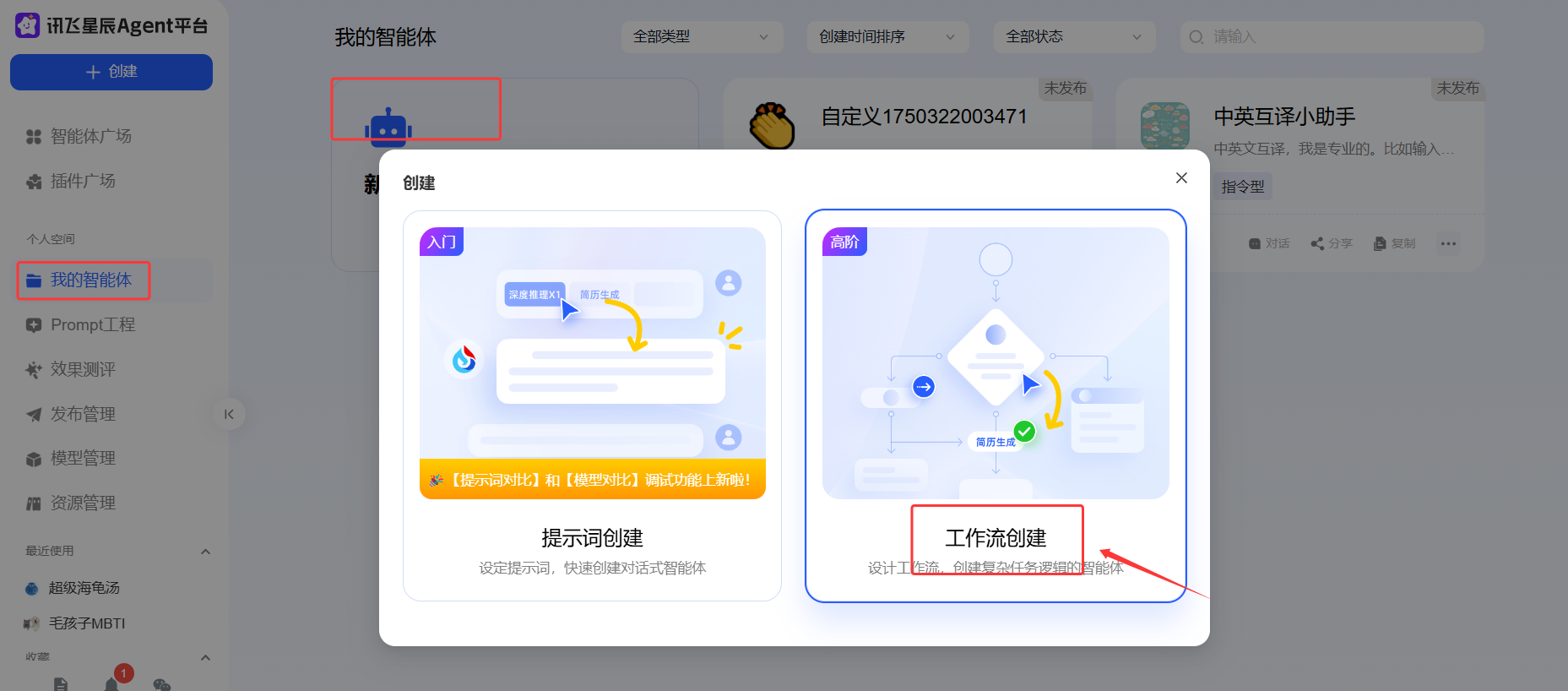 **步骤2、智能体选择API发布:** 编辑智能体完成测试后,发布智能体绑定到AIUI应用 - 智能体创建编写完成后进行发布:选择API形式 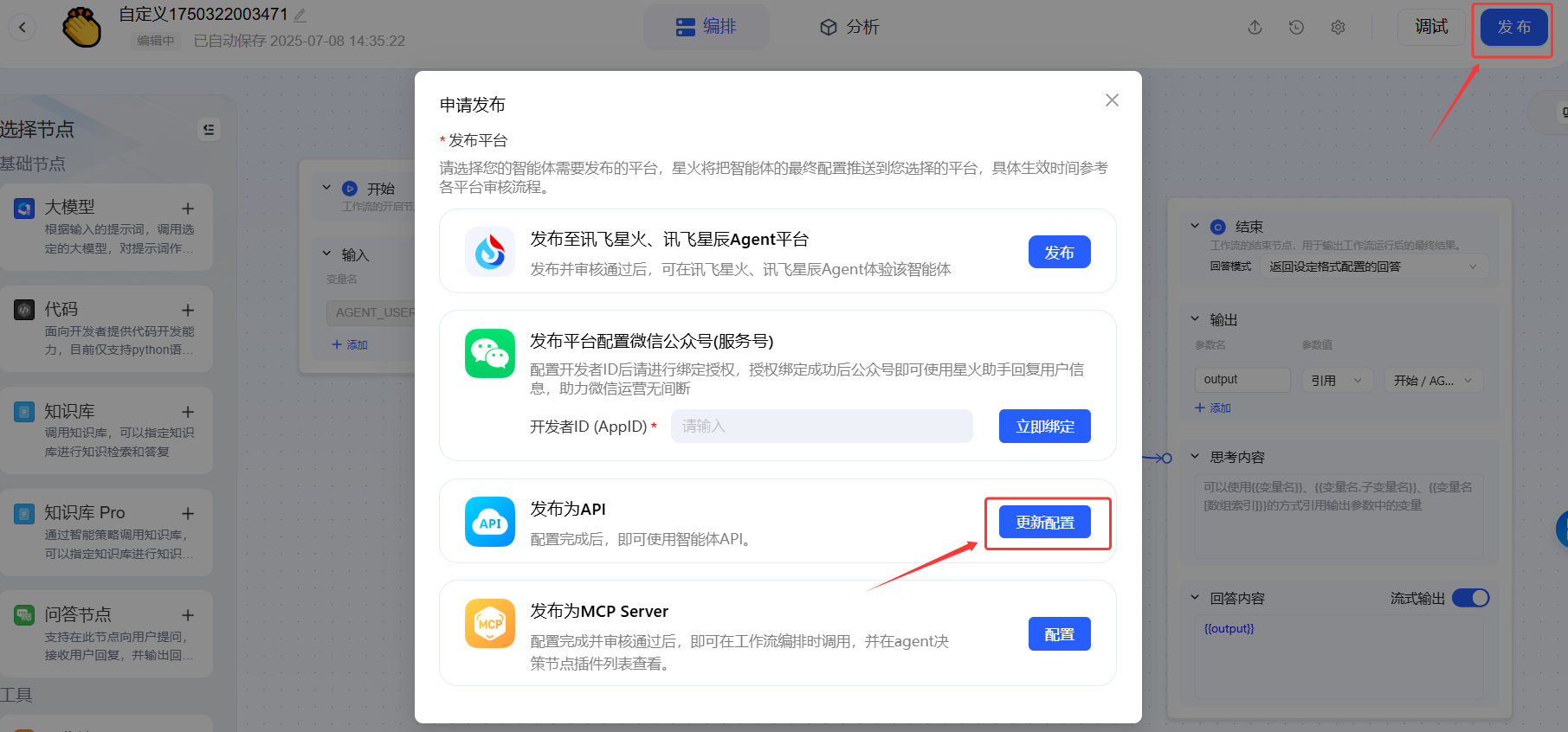 - 绑定AIUI应用,获取token构建参数和工作流id(每次重新发布智能体时,记得点击:更新绑定) 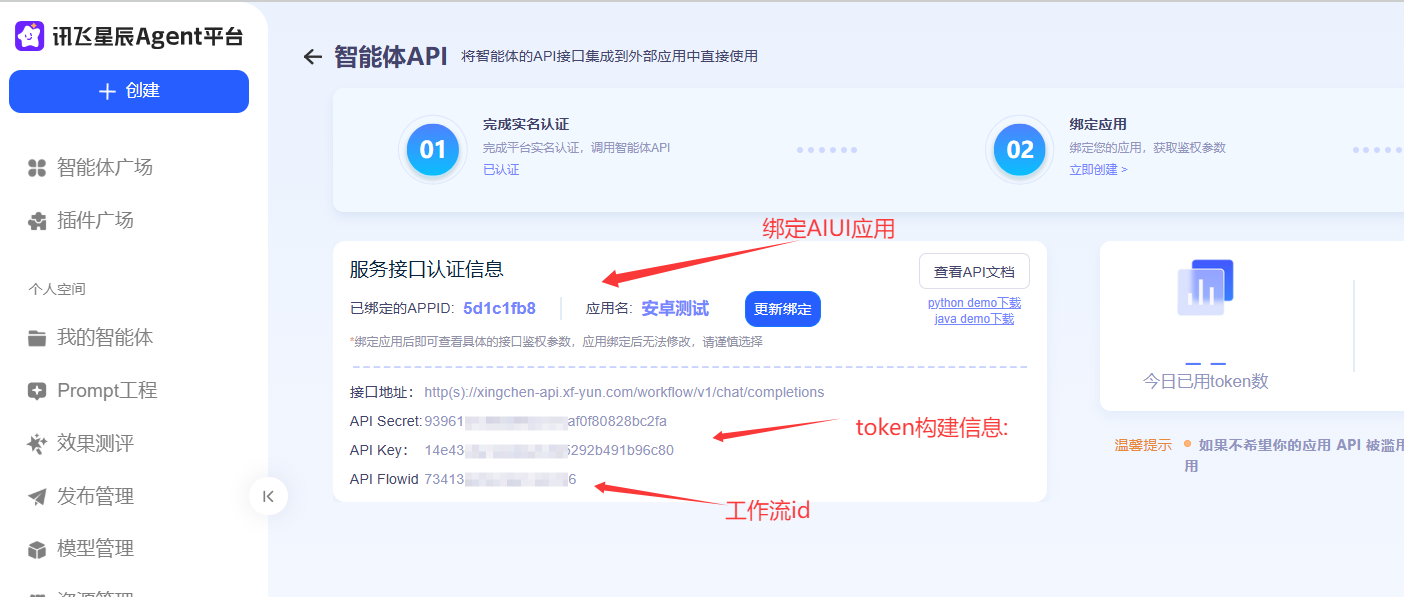 **步骤3、构建个人token:** 通过[工作流API](https://www.xfyun.cn/doc/spark/Agent04-API%E6%8E%A5%E5%85%A5.html#_4-1-%E6%89%A7%E8%A1%8C%E5%B7%A5%E4%BD%9C%E6%B5%81 "工作流API")可以获知,个人token 构建方式为 : {apikey}:{apiSecret} <figure style="text-align: center;"> <img src="/media/202507/2025-07-09_174547_6392470.20465110104514717.png" width="800" alt="" /> <figcaption></figcaption> </figure> **步骤4、参数配置:** AIUI平台配置星辰Agent智能体信息 - 配置授权token - 配置智能体工作流id - 创建意图 - 输出参数:同coze工作流中说明一致,现阶段建议无需配置 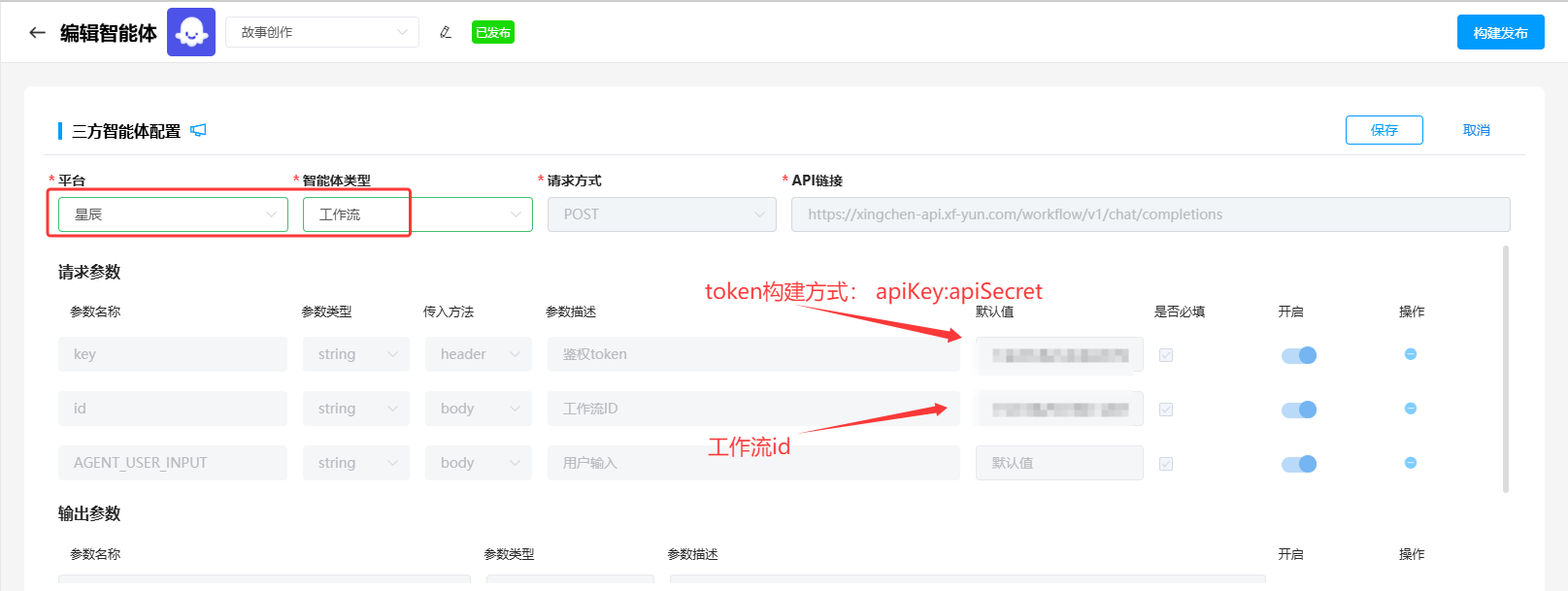 <div id="Coze平台接入"> </div> ### 2.2 Coze平台接入 <div style="max-width: 100%; margin: 20px auto;"> <div style="background-color: #ffffff; border-radius: 5px; padding: 10px; box-shadow: 0 2px 4px rgba(0,0,0,0.05);border-top: 5px solid #e0e0e0;"> <h3 style="margin: 0 0 10px 0; color: #0969DA; font-size: 18px;">概述</h3> <p style="margin: 0; color: #666; font-size: 16px; line-height: 1.6;">Coze平台接入主要分为提示词类、工作流两种。提示词类主要依赖提示词触发AI的单一响应,强调即时交互和灵活性;工作流类将任务拆解为多步骤流程,自动调用不同工具或模型协同完成复杂目标。</p> <a href="#Coze平台提示词" style="color: #6f42c1; font-weight: 500;"> -Coze平台-提示词类>>>点击跳转   </a> <a href="#Coze平台工作流" style="color: #6f42c1; font-weight: 500;"> -Coze平台-工作流类>>>点击跳转</a> </div> </div> <div id="Coze平台提示词"> </div> #### 2.2.1 Coze平台-提示词类 **步骤1、创建提示词类智能体:** 在Coze平台完成智能体创建,具体开发参考[Coze平台文档](https://www.coze.cn/open/docs/guides/) 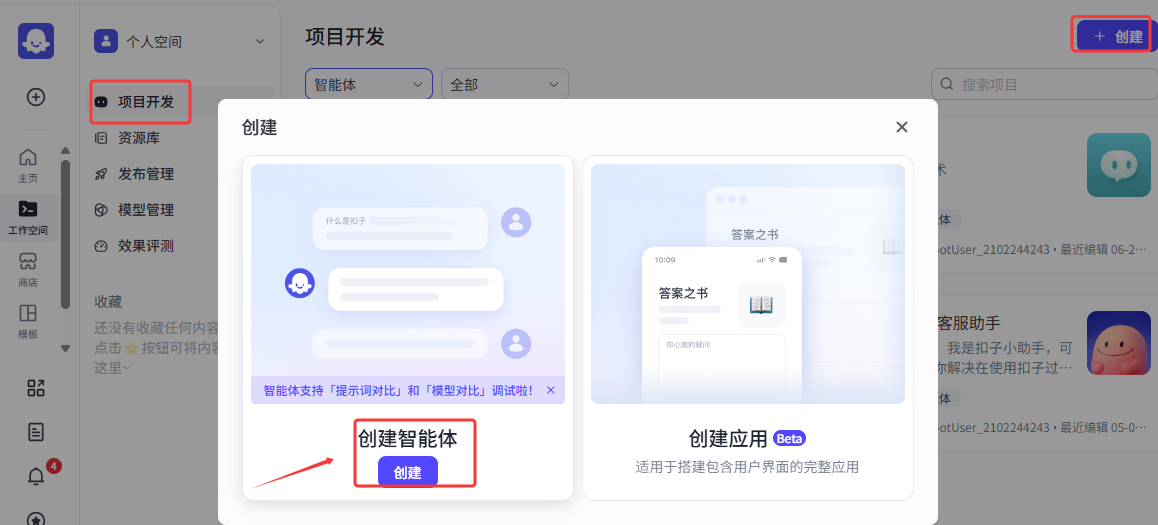 **步骤2、提示词类智能体选择API发布:** Coze平台创建完成后进行智能体进行编辑测试,测试完成后发布智能体 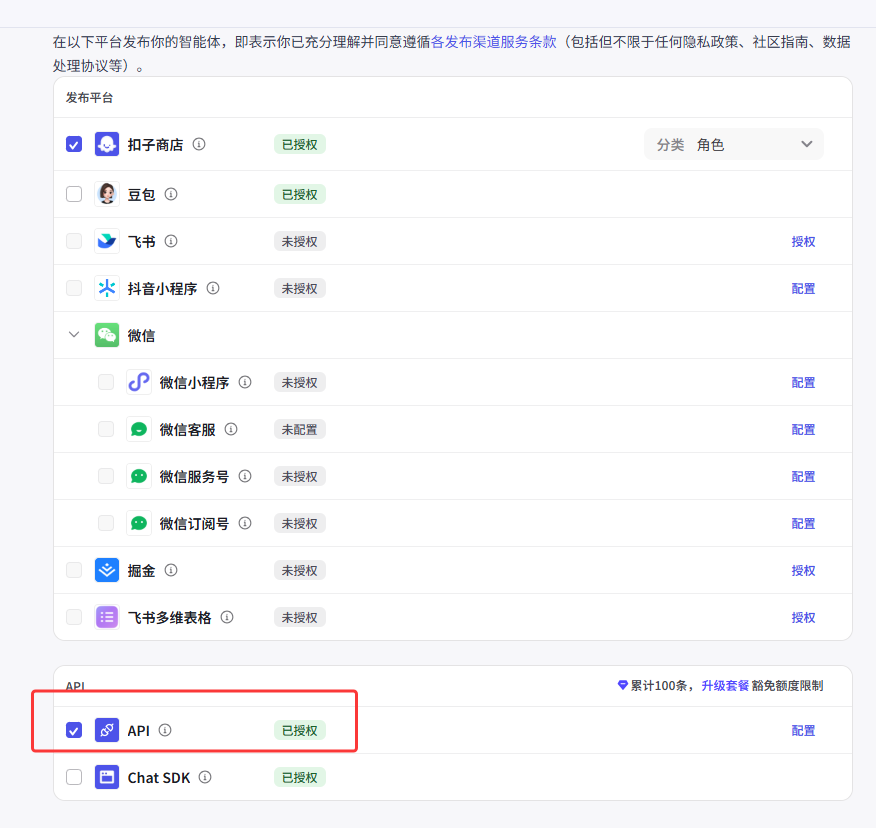 **步骤3、Coze平台获取智能体id:** 发布后可以发布页面进行 Playground 调试,在跳转页面获取智能体id(<span style="color: #ff0000;">bot_id取值</span>) 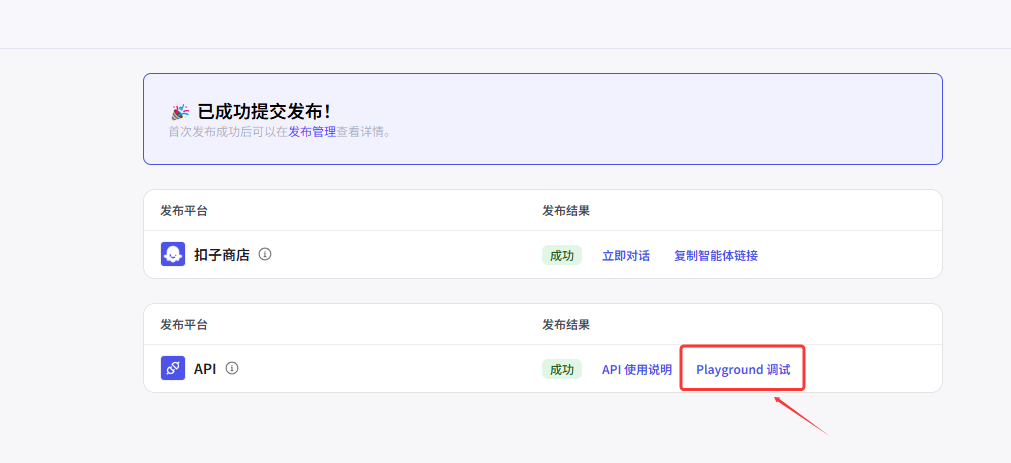  **步骤4、Coze平台创建个人令牌:** 在【扣子API】--【授权】--【个人访问令牌】中创建令牌并记录token取值 <div style="display: flex; align-items: center; background-color: #fff3cd; border-left: 6px solid #ffc107; border-radius: 4px; padding: 12px 16px; gap: 8px;"> <div style="width: 30px; height: 30px; flex-shrink: 0;"> <svg viewBox="0 0 24 24" fill="none" stroke="currentColor" stroke-width="2" stroke-linecap="round" stroke-linejoin="round"> <path d="M12 9v2m0 4h.01m-6.938 4h13.856c1.54 0 2.502-1.667 1.732-3L13.732 4c-.77-1.333-2.694-1.333-3.464 0L3.34 16c-.77 1.333.192 3 1.732 3z"/> </svg> </div> <div style="flex: 1; line-height: 1.6;"> 注意:默认创建的属于临时令牌,会有有效期限制。 </div> </div> 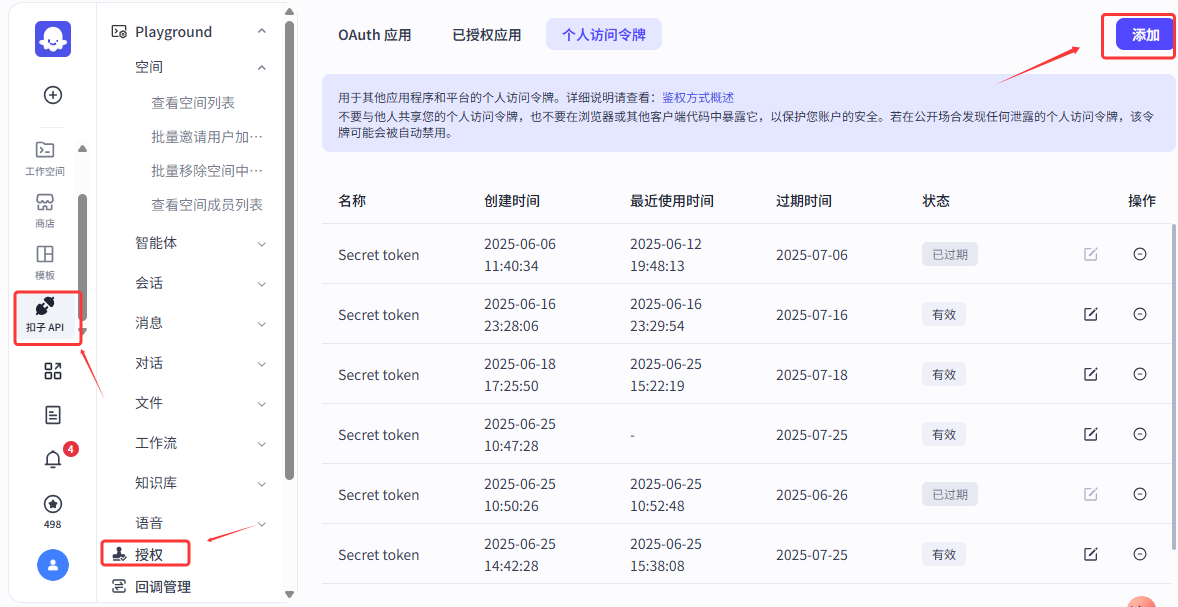 **步骤5、AIUI平台创建三方智能体并配置:** 进入AIUI平台[智能体创作页面](https://aiui.xfyun.cn/studio/agent),创建三方智能体(类型选择三方) <figure style="text-align: center;"> <img src="/media/202507/2025-07-09_170237_4710920.23882045322953493.png" width="400" alt="" /> <figcaption></figcaption> </figure> **步骤6、参数配置:** 进入编辑页面,根据创建的Coze平台智能体类型进行参数选择或填写 - 平台选择:coze - 类型选择:选择智能体 - key 中填入个人令牌 - id 中填入智能体 bot_id 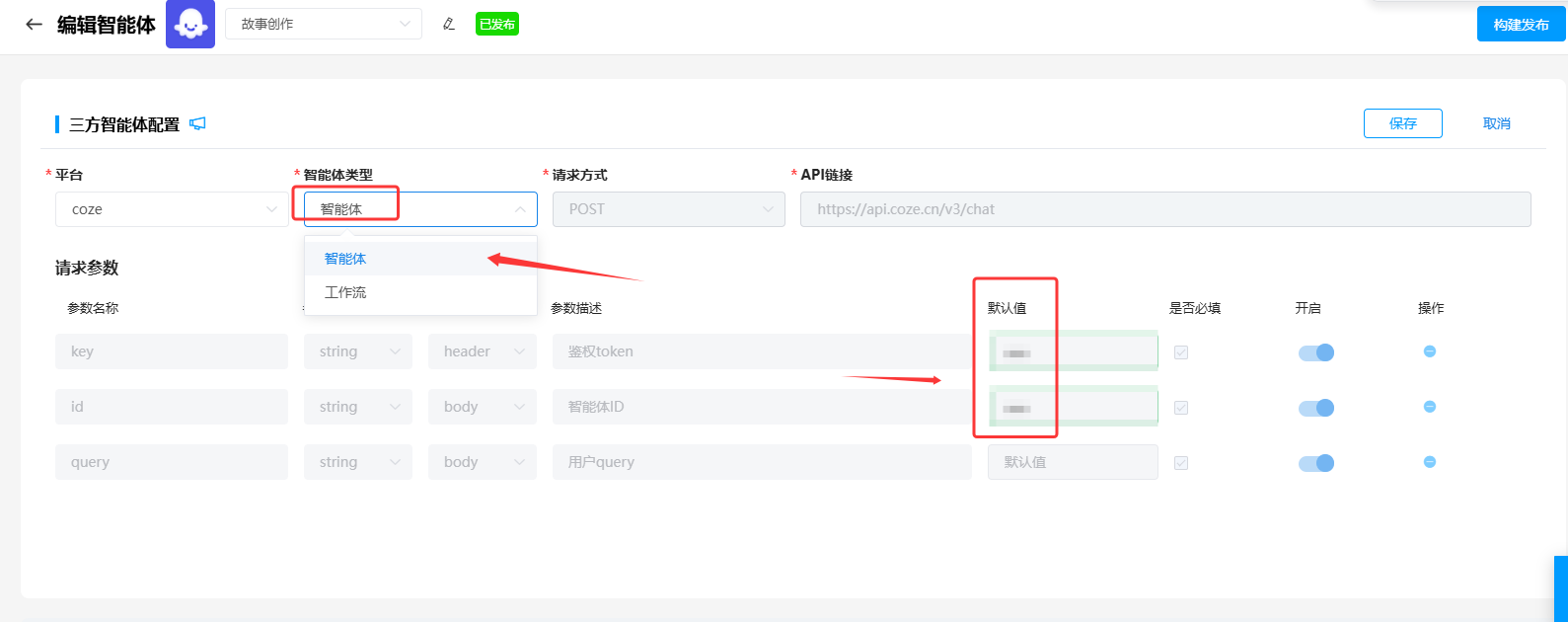 **步骤7、添加AIUI意图:** 创建意图是为了在AIUI全链路交互中,AIUI服务做业务转发判定,当用户请求的文本符合设置的意图时,会调用对应的智能体。 - 创建意图:设置意图名称 - 添加语料:设置用户对话能进入该智能体的相关句式(大模型会进行泛化理解) 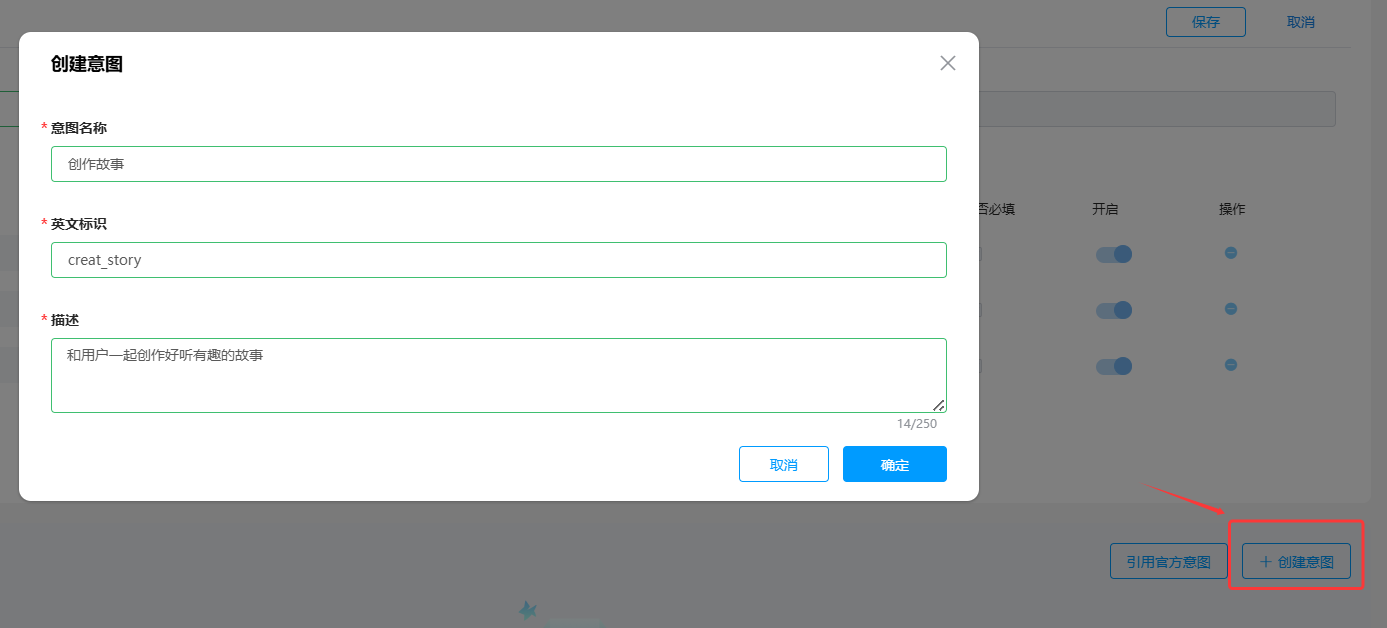 <div id="Coze平台工作流"> </div> #### 2.2.2 Coze平台-工作流类 **步骤1、创建工作流类型智能体:** 在Coze平台完成智能体创建,具体开发参考Coze平台文档 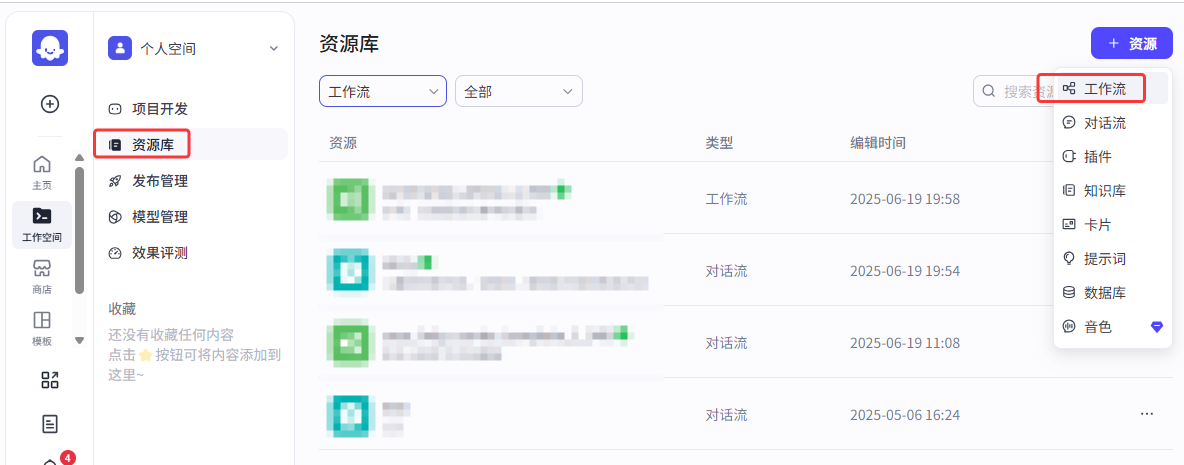 **步骤2、发布智能体:** Coze平台创建完成后进行智能体进行编辑测试,测试完成后发布智能体 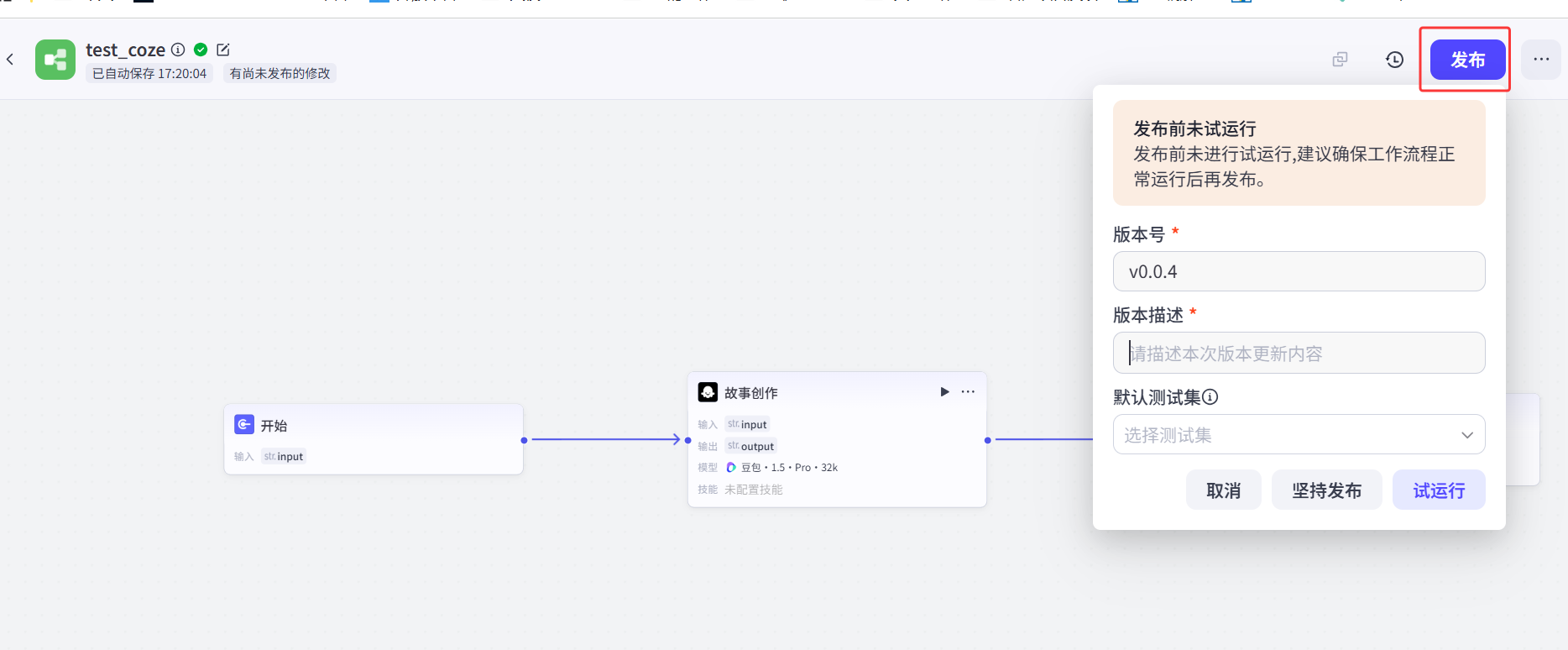 **步骤3、coze平台获取工作流id:** 在编辑页面点击更多设置,跳转 Playground 调试获取工作流id(workflow_id取值) 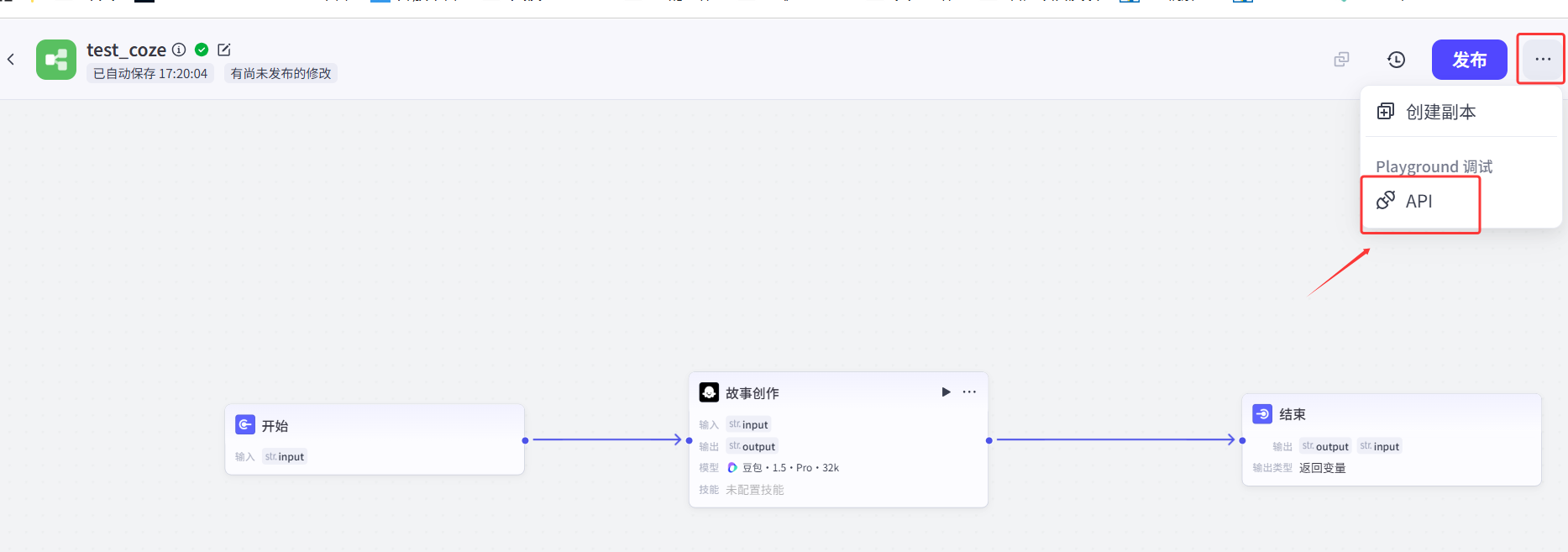 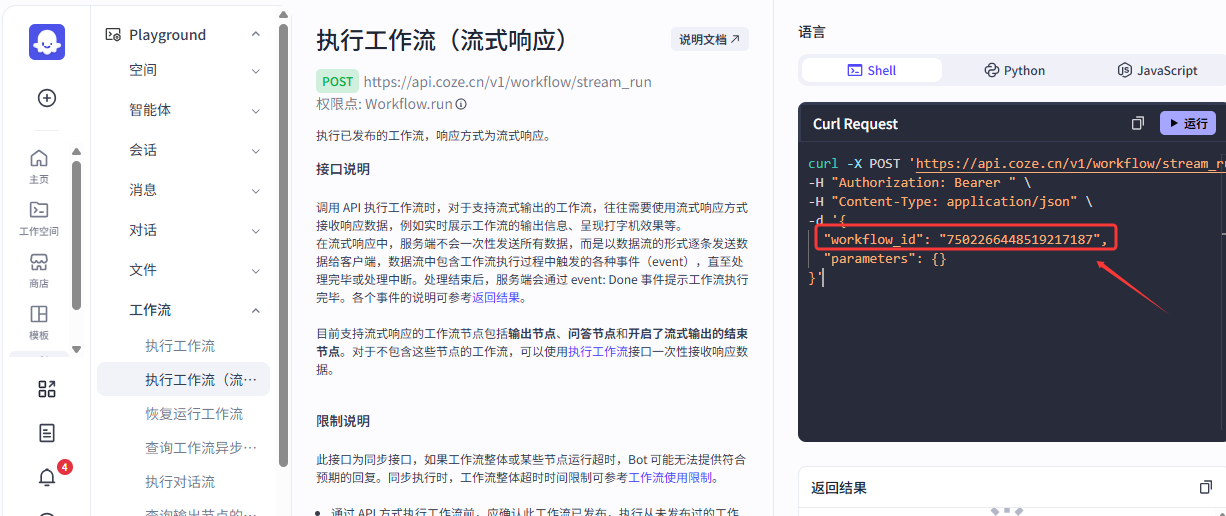 **步骤4、coze平台创建个人令牌:** (同创建提示词类智能体**第4步**) **步骤5、AIUI平台创建三方智能体并配置:** (同创建提示词类智能体**第5步**) **步骤6、参数配置:** 进入编辑页面,根据创建的Coze平台智能体类型进行配置 - 平台选择:Coze - 类型选择:选择工作流 - key 中填入个人令牌 - id 中填入智能体工作流workflow_id - 请求参数key填写:注意按照示例工作流入参实际key填写 - 创建意图 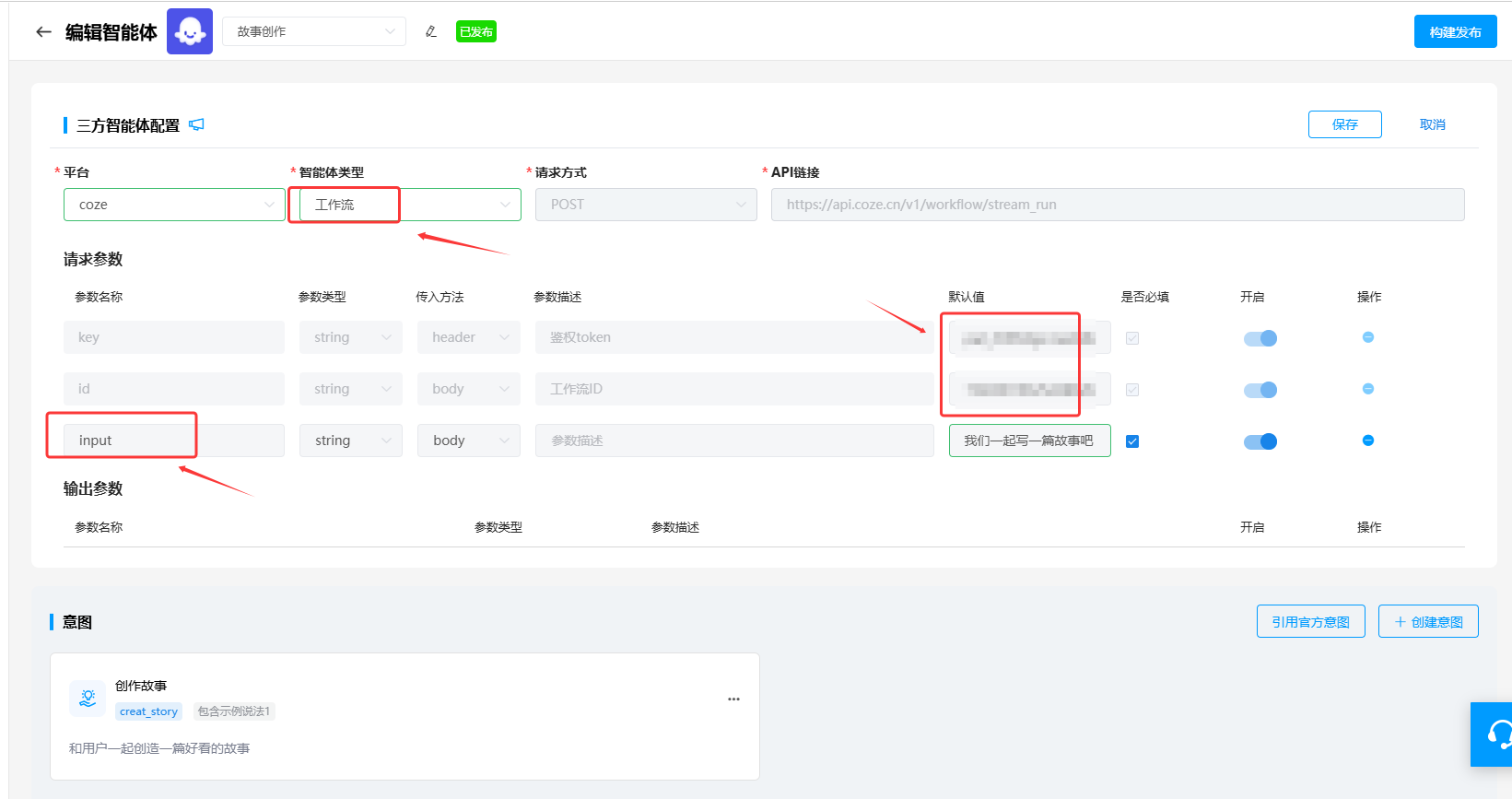 <div style="display: flex; align-items: center; background-color: #fff3cd; border-left: 6px solid #ffc107; border-radius: 4px; padding: 12px 16px; gap: 8px;"> <div style="width: 30px; height: 30px; flex-shrink: 0;"> <svg viewBox="0 0 24 24" fill="none" stroke="currentColor" stroke-width="2" stroke-linecap="round" stroke-linejoin="round"> <path d="M12 9v2m0 4h.01m-6.938 4h13.856c1.54 0 2.502-1.667 1.732-3L13.732 4c-.77-1.333-2.694-1.333-3.464 0L3.34 16c-.77 1.333.192 3 1.732 3z"/> </svg> </div> <div style="flex: 1; line-height: 1.6;"> 目前AIUI会直接把Coze平台工作流的结果整体字符串下发(不区分选择结果舒服类型:变量还是文本),如下图示例: <br>1、现阶段如果全链路开启了语音合成播报托管,建议智能体输出结果类型选择:返回文本; <br>2、输出参数控制:后续升级支持智能体返回变量类型时,提供开发者配置返回变量类型时指定参数结构抽取(目前暂未适配) </div> </div> 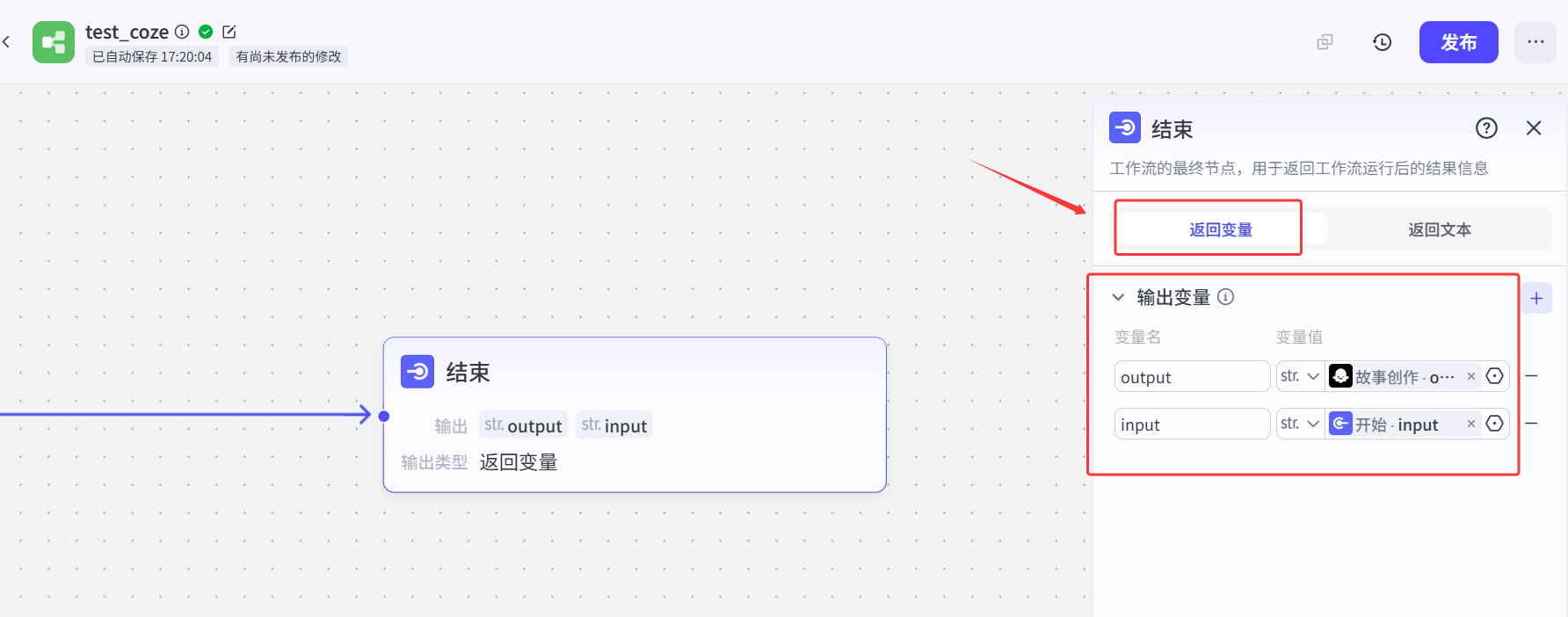 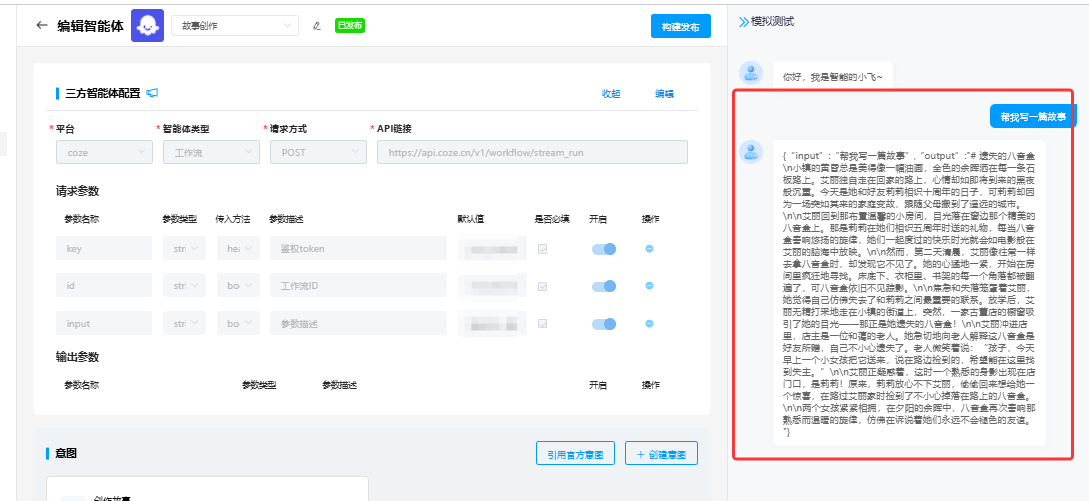 <div id="模板智能体"> </div> ## 3、模板智能体 **步骤1、创建模板智能体:** - 使用AIUI官方模板:进行意图配置修改 - 使用自定义开发:进行意图配置和修改 - 如果需要更高级能力进行过程控制,可以切换到高级开发模式(该能力开发平台持续优化中) <div style="display: flex; align-items: center; background-color: #fff3cd; border-left: 6px solid #ffc107; border-radius: 4px; padding: 12px 16px; gap: 8px;"> <div style="width: 30px; height: 30px; flex-shrink: 0;"> <svg viewBox="0 0 24 24" fill="none" stroke="currentColor" stroke-width="2" stroke-linecap="round" stroke-linejoin="round"> <path d="M12 9v2m0 4h.01m-6.938 4h13.856c1.54 0 2.502-1.667 1.732-3L13.732 4c-.77-1.333-2.694-1.333-3.464 0L3.34 16c-.77 1.333.192 3 1.732 3z"/> </svg> </div> <div style="flex: 1; line-height: 1.6;"> 注意:智能体开发切换高级模式后,将无法在切回默认的文本意图构建界面 </div> </div> **步骤2、发布智能体即可:** 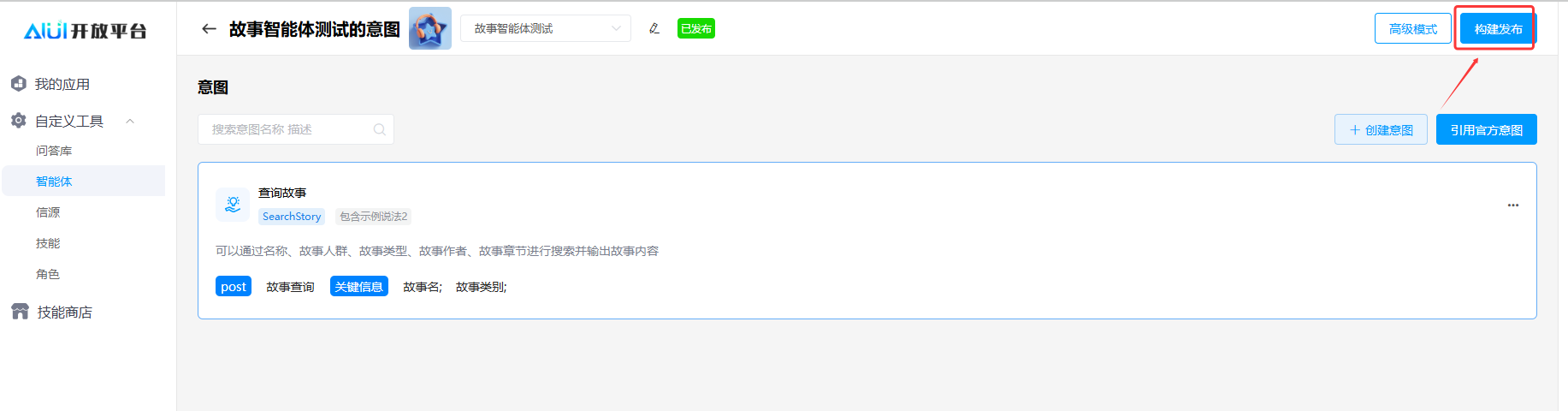
admin
2025年9月12日 15:02
转发文档
收藏文档
上一篇
下一篇
手机扫码
复制链接
手机扫一扫转发分享
复制链接
Markdown文件
分享
链接
类型
密码
更新密码